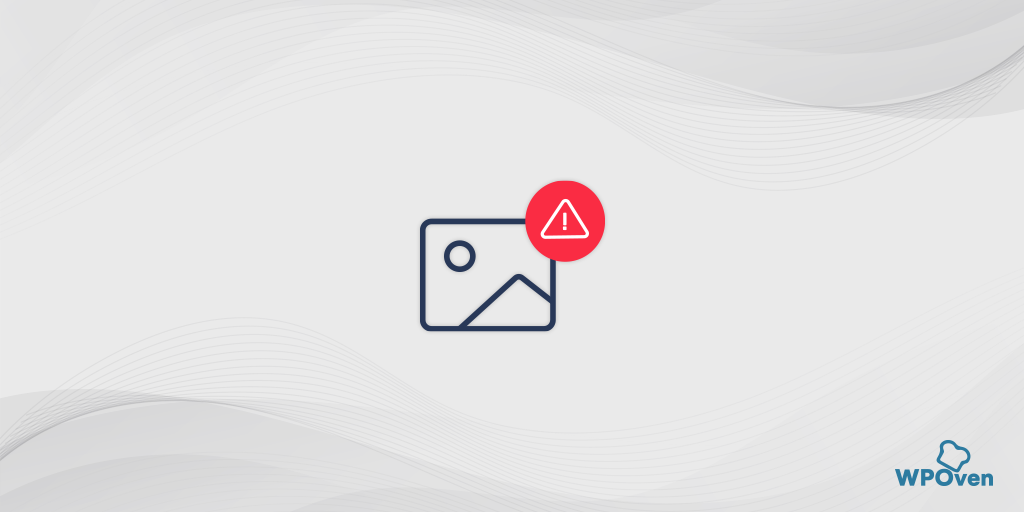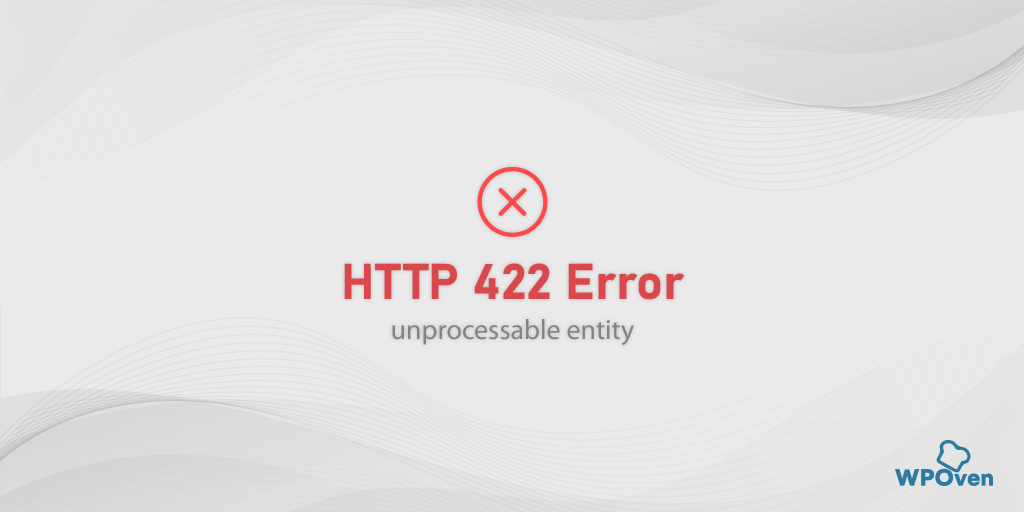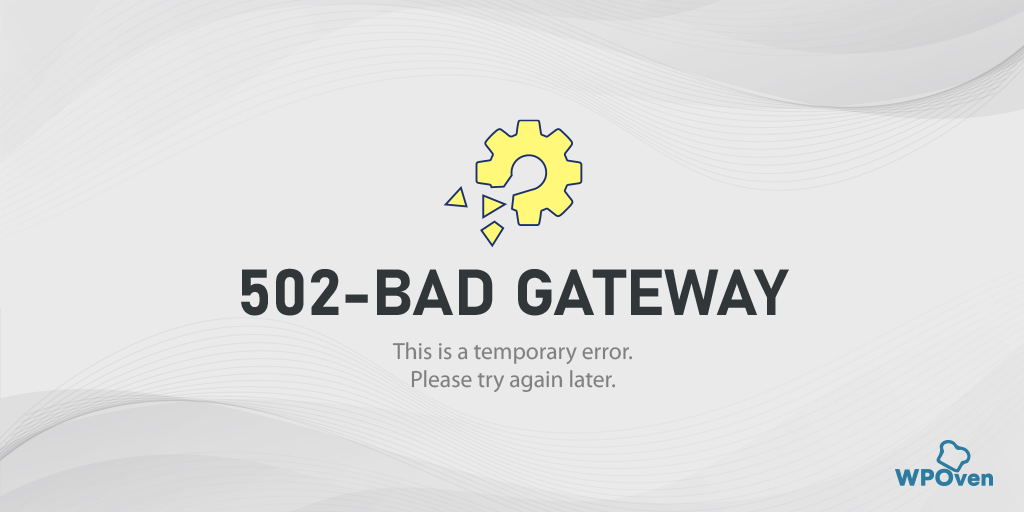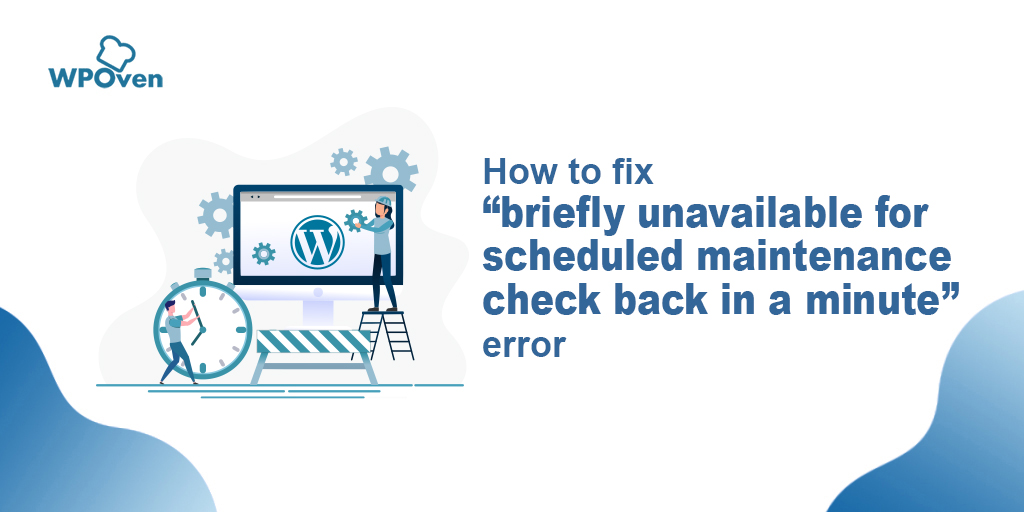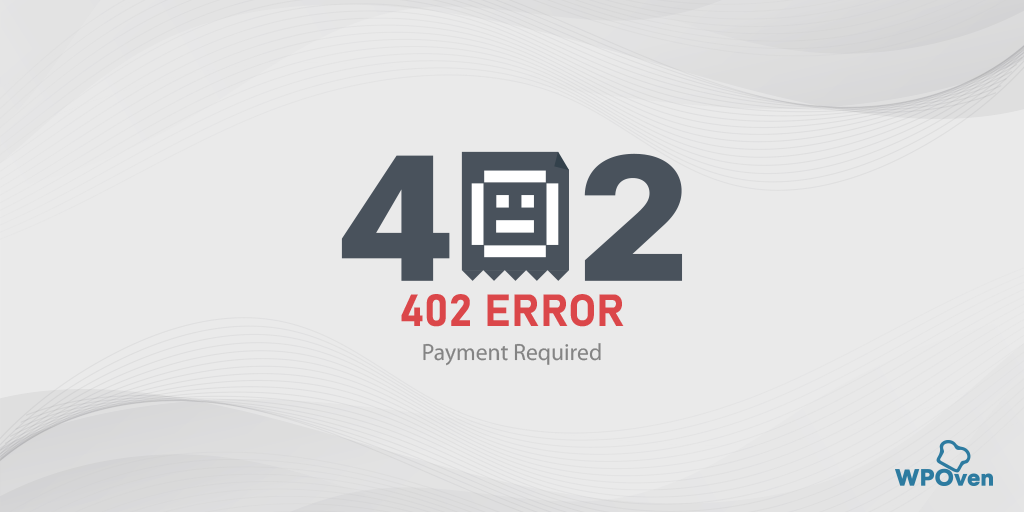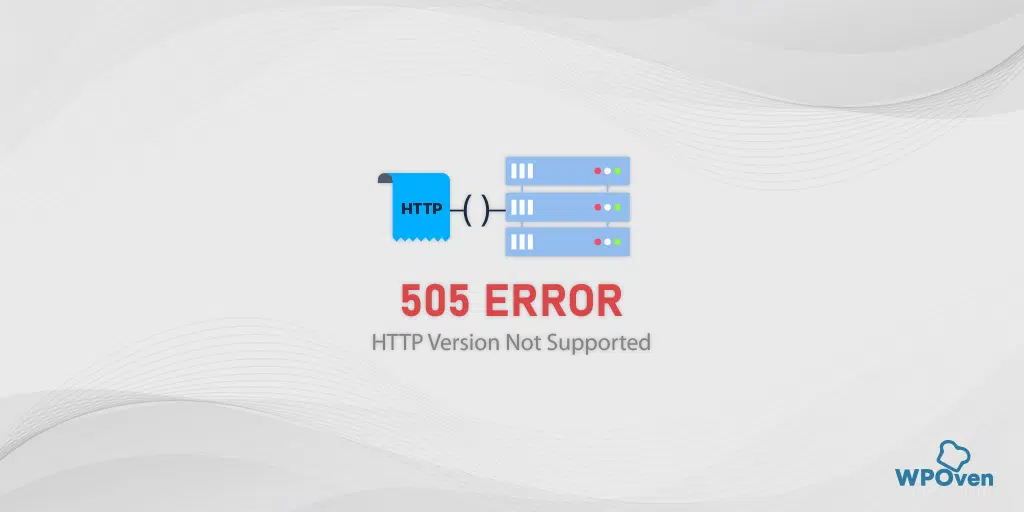Come risolvere “si è verificato un errore nel caricamento. per favore riprova più tardi." Errore? (7 soluzioni)
Pubblicato: 2023-09-04Hai riscontrato il messaggio di errore "Si è verificato un errore durante il caricamento. Per favore riprova più tardi.' mentre provi a caricare un'immagine o qualsiasi contenuto multimediale sul tuo sito WordPress? E alla ricerca di una soluzione per risolvere questo problema. Se è così, sei nel posto giusto.
Cominciamo affrontando un punto chiave: questo errore non è così grave come potrebbe sembrare. Anche se può accadere per vari motivi, non è necessario preoccuparsene eccessivamente. La buona notizia è che chiunque può facilmente risolvere questo problema seguendo metodi semplici, che illustreremo in questo post.
Resta con noi durante questo post e impara i semplici passaggi per superare il problema "UN ERRORE VERIFICATO NEL CARICAMENTO". PER FAVORE RIPROVA PIÙ TARDI.' errore senza problemi.
Senza ulteriori indugi, tuffiamoci!”
Che cosa significa “SI È VERIFICATO UN ERRORE NEL CARICAMENTO. PER FAVORE RIPROVA PIÙ TARDI." Significare?
Il messaggio di errore “SI È VERIFICATO UN ERRORE NEL CARICAMENTO. PER FAVORE RIPROVA PIÙ TARDI." è un messaggio di errore comunemente riscontrato in piattaforme digitali, siti Web o applicazioni che comportano il caricamento di file, immagini o qualsiasi tipo di dati. Questo messaggio indica che c'è un problema che impedisce il corretto completamento del processo di caricamento. al server o in qualsiasi posizione.
Il problema potrebbe essere temporaneo e il server potrebbe riscontrare un problema temporaneo che potrebbe essere risolto senza alcun intervento da parte dell'utente. Puoi riprovare a caricare i tuoi file dopo un po' di tempo e vedere se il problema si risolve da solo.
Tuttavia, se il problema persiste, potrebbe essere necessario effettuare ulteriori indagini o cercare aiuto per determinare la causa sottostante e le potenziali soluzioni.
Che cosa causa “SI È VERIFICATO UN ERRORE NEL CARICAMENTO. PER FAVORE RIPROVA PIÙ TARDI." Errore?
Questo "Si è verificato un errore durante il caricamento. Per favore riprova più tardi." l'errore può verificarsi per diversi motivi e la causa specifica può variare in base al contesto in cui appare. Ecco alcuni motivi comuni per cui potresti riscontrare questo errore:
- Problemi di rete: problemi con la connessione Internet, come connessioni lente o instabili, possono portare a errori durante i caricamenti. Se la connessione viene persa o interrotta durante il caricamento, il processo potrebbe fallire, attivando questo messaggio di errore.
- Problemi del server: il server sul lato ricevente potrebbe riscontrare difficoltà tecniche o manutenzione, impedendo il successo dei caricamenti. Ciò potrebbe essere dovuto a traffico elevato, interruzioni del server o altri problemi tecnici sul lato del server.
- Limite dimensione file: alcuni sistemi o siti Web impongono limiti alla dimensione dei file che possono essere caricati. Se il file che stai tentando di caricare supera la dimensione massima consentita, potresti riscontrare questo errore.
- Restrizioni sul tipo di file: alcune piattaforme possono limitare i tipi di file che possono essere caricati per motivi di sicurezza. Se stai tentando di caricare un file con un'estensione di file non supportata o non consentita, il caricamento potrebbe non riuscire.
- Problemi del browser: in alcuni casi, problemi con il browser web o il modo in cui gestisce i dati potrebbero portare a errori di caricamento. Svuotare la cache e i cookie del browser e provare un browser diverso potrebbe aiutare a risolvere il problema.
- Autorizzazioni e accesso: se non disponi delle autorizzazioni necessarie per caricare file in una posizione o piattaforma specifica, il caricamento non riuscirà. Ciò potrebbe essere dovuto a restrizioni impostate dall'amministratore o a problemi con le impostazioni dell'account.
- Corruzione dei dati: se il file che stai tentando di caricare è danneggiato o danneggiato, potrebbe causare errori durante il processo di caricamento.
- Problemi temporanei: a volte, problemi temporanei nel sistema o nel sito Web potrebbero causare errori di caricamento. Questi problemi potrebbero risolversi da soli con il tempo o dopo un ripristino del sistema.
- Software in conflitto: il software in esecuzione sul tuo dispositivo, come programmi antivirus o impostazioni del firewall, potrebbe interferire con il processo di caricamento e attivare errori.
- Timeout sessione: se la sessione sul sito Web o sulla piattaforma scade mentre è in corso il caricamento, il caricamento potrebbe non riuscire con questo errore.
Per risolvere e risolvere questo errore, puoi provare i passaggi di risoluzione dei problemi indicati di seguito:
Come risolvere “si è verificato un errore nel caricamento. Per favore riprova più tardi."?
Ora esploriamo le potenziali soluzioni che puoi provare per risolvere il problema "Si è verificato un errore durante il caricamento". Per favore riprova più tardi.' I seguenti metodi di risoluzione dei problemi dovrebbero sicuramente funzionare per te, indipendentemente dal formato di file che stai tentando di caricare supportato da WordPress.
- Passa a un browser diverso
- Svuota la cache del browser
- Controlla i permessi delle cartelle
- Plugin WordPress difettosi
- Aumenta il limite di memoria di WordPress
- Modifica il tuo file .htaccess
- Contatta il supporto
1. Passa a un browser diverso
È anche possibile che l'errore HTTP “Si sia verificato un errore durante il caricamento. Per favore riprova più tardi." potrebbe essere causato da un fattore imprevisto, come il tuo browser web. La causa non deve sempre essere il sito web; il tuo browser potrebbe inaspettatamente essere il motivo.
È stato riscontrato che Google Chrome, senza dubbio il browser Web più popolare con una quota di mercato significativa, ha mostrato questo errore il maggior numero di volte. Pertanto, il passaggio a un browser alternativo ti consentirà di verificare se l'errore viene attivato a causa di problemi relativi al browser o ha origine dal sito Web stesso.
2. Svuota la cache del browser
Occasionalmente, questo errore HTTP può verificarsi a causa di una cache locale danneggiata nel browser. Il modo più efficace per risolvere questo problema è semplicemente svuotare la cache ed eliminare i cookie del browser.
Se utilizzi il browser Chrome, vai su Impostazioni > Privacy e sicurezza > Cancella dati di navigazione > Puoi deselezionare la Cronologia esplorazioni e consentire il controllo dei cookie e di altri dati dei siti, nonché delle immagini memorizzate nella cache > Cancella dati.
In alternativa, puoi inserire direttamente questo indirizzo nel tuo browser Chrome: chrome://settings/privacy. Ti porterà alle impostazioni sulla privacy dove potrai fare clic su " Cancella dati di navigazione ".
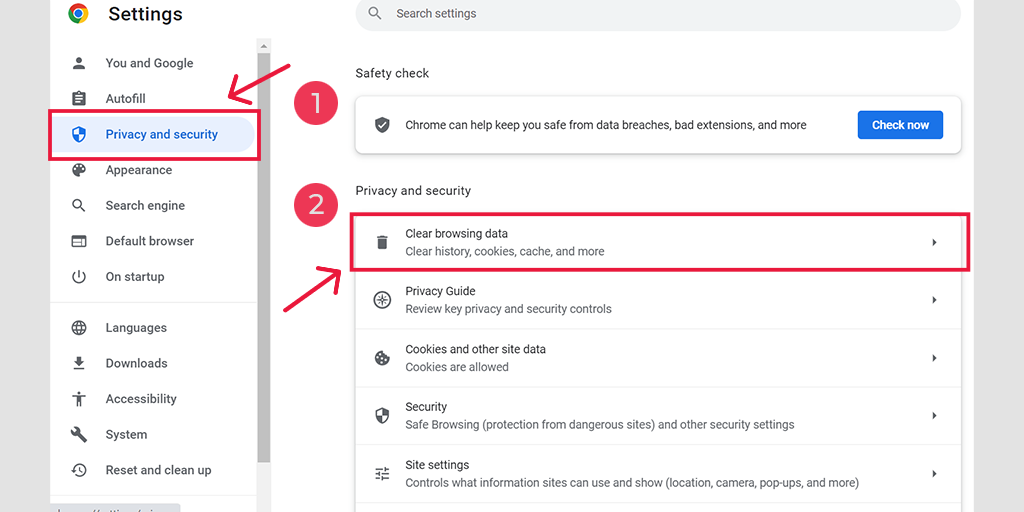
Nella finestra pop-up vedrai molte altre opzioni, ma devi scegliere come segue:
- Seleziona l'intervallo di tempo come "Tutto il tempo".
- Seleziona i cookie e altri dati del sito nonché le immagini della cache (puoi anche selezionare la cronologia di navigazione)
- Fare clic sul pulsante Cancella dati.
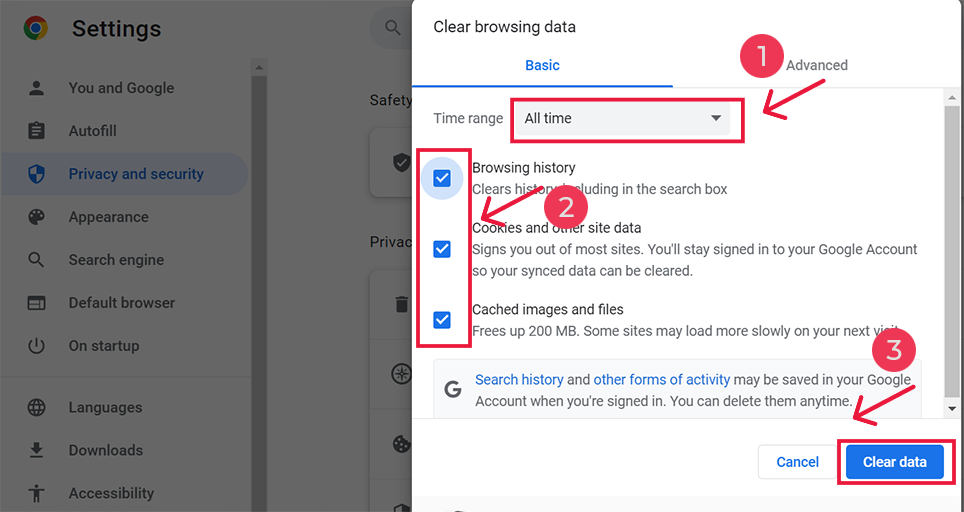
3. Controlla le autorizzazioni della cartella
Assicurati che per la cartella di caricamento siano impostate le autorizzazioni corrette. Occasionalmente, se WordPress viene infettato da malware o viene violato, possono verificarsi vari problemi relativi alle autorizzazioni. Pertanto, è essenziale verificare i permessi della cartella di caricamento prima di procedere con ulteriori metodi di risoluzione dei problemi.

La cartella principale di cui preoccuparsi è /wp-content/uploads. Questa è la cartella in cui sono archiviati tutti i file caricati tramite il catalogo multimediale.
Puoi utilizzare il client FTP per vedere i permessi della tua cartella di caricamento.
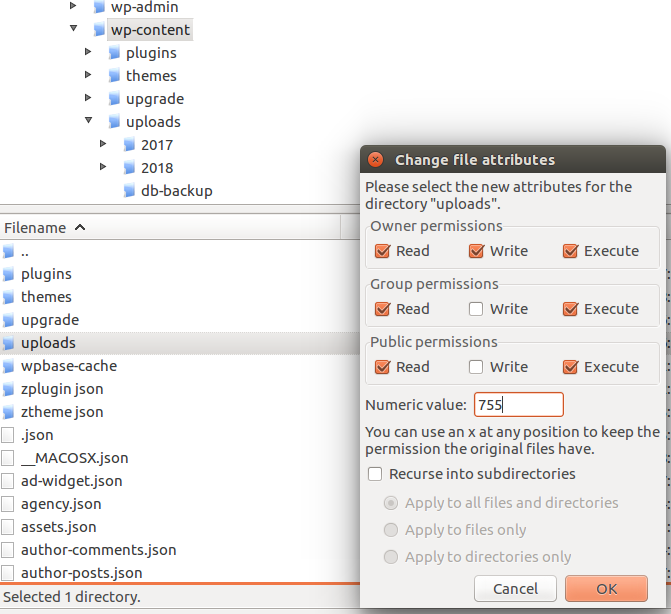
Secondo il WordPress Codex, tutte le directory dovrebbero essere 755 (drwxr-xr-x) o 750.
4. Plugin WordPress difettosi
Se di recente hai installato un nuovo plug-in, in particolare un plug-in per l'ottimizzazione delle immagini, e hai iniziato a riscontrare il messaggio "Si è verificato un errore durante il caricamento". Per favore riprova più tardi.' errore, è molto probabile che il plug-in sia difettoso e causi il problema. I plugin di ottimizzazione delle immagini, in particolare, sono spesso noti per causare tali problemi.
In questo caso, inizia disattivando o disabilitando temporaneamente il plug-in di ottimizzazione delle immagini e tentando di caricare nuovamente i file per un test. Se l'errore scompare, è consigliabile prendere in considerazione il passaggio a un diverso plug-in di ottimizzazione delle immagini.
Tuttavia, se non hai installato alcun plug-in di ottimizzazione delle immagini, disattiva temporaneamente tutti i plug-in installati e prova a caricare nuovamente i file. Se ciò non risolve il problema, puoi procedere con gli ulteriori metodi di risoluzione dei problemi menzionati di seguito.
5. Aumenta il limite di memoria di WordPress
Un altro fattore che può causare questo errore di caricamento è l’allocazione di memoria inadeguata da utilizzare per WordPress durante il caricamento dei file. Questo tipo di problema si riscontra comunemente nell'hosting WordPress condiviso.
Ciò non solo attiva il messaggio "Si è verificato un errore durante il caricamento". Per favore riprova più tardi.' il messaggio può anche portare a problemi come l'errore "503 Servizio non disponibile".
Per risolvere questo problema, è necessario aumentare il limite di memoria di WordPress, consentendo a PHP di utilizzare più risorse del server.
Per aumentare il limite di memoria in WordPress, inserisci il codice fornito nel tuo file wp-config.php. Questo file può trovarsi nella directory principale del tuo sito web.
define( 'WP_MEMORY_LIMIT', '256M' );
Il codice sopra aumenterà il limite di memoria di WordPress a 256 MB, che sarà sufficiente per caricare qualsiasi file supportato da WordPress.
Nota: prima di aggiungere il codice precedente, è necessario accertarsi della memoria massima consentita sul server.
6. Modifica il tuo file .htaccess
Il file .htaccess è presente nella cartella principale del tuo sito web e funge da controller o monitor del sito web. Controlla le richieste alle funzioni. Molti provider di hosting condiviso limitano Imagick all'utilizzo di più thread per un caricamento più rapido delle immagini, il che causa l'errore HTTP.
Per risolvere questo problema, puoi aggiungere il seguente codice al tuo file .htaccess:
SetEnv MAGICK_THREAD_LIMIT 1
Questo codice limita Imagick all'utilizzo di un singolo thread per elaborare l'immagine.
Ora prova a ricaricare e controlla se il problema è stato risolto.
7. Contatta l'assistenza
Se le soluzioni sopra menzionate non funzionano, l'ultima opzione è contattare l'assistenza clienti del tuo hosting web.
Anche se dovresti sempre parlare con l'assistenza clienti per qualsiasi tipo di problema, questo dovrebbe essere il tuo passaggio finale. Se hai provato tutto quanto suggerito e il problema persiste, potrebbe essere dovuto a qualcosa che non va nel server.
Entrando in contatto con il team di supporto del tuo web hosting, i loro esperti possono provare a trovare il problema e risolverlo il più rapidamente possibile.
Conclusione
Comprendiamo quanto possa essere frustrante imbattersi in errori, soprattutto durante il caricamento di file o contenuti multimediali su WordPress. Tuttavia, siamo certi che uno qualsiasi dei metodi di risoluzione dei problemi sopra menzionati ti aiuterà sicuramente a correggere l'errore.
Qualunque sia il metodo che funziona per te, ti saremmo grati se potessi condividere la tua esperienza nella sezione commenti qui sotto.
Domande frequenti
Perché il mio file non viene caricato?
Possono esserci vari motivi per cui i file non vengono caricati, ad esempio:
1. Problemi di rete
2. Problemi del server
3. Limite dimensione file
4. Limitazioni sul tipo di file
5. Problemi del browser
6. Autorizzazioni e accesso:
7. Corruzione dei dati
8. Problemi temporanei
9. Software in conflitto
10. Timeout della sessione
Come risolvere “SI È VERIFICATO UN ERRORE NEL CARICAMENTO. PER FAVORE RIPROVA PIÙ TARDI." Errore?
Puoi facilmente correggere “UN ERRORE SI È VERIFICATO NEL CARICAMENTO. PER FAVORE RIPROVA PIÙ TARDI." Errore seguendo questi metodi:
1. Passa a un browser diverso
2. Svuota la cache del browser
3. Controlla le autorizzazioni della cartella
4. Plugin WordPress difettosi
5. Aumenta il limite di memoria di WordPress
6. Modifica il tuo file .htaccess
7. Contatta l'assistenza